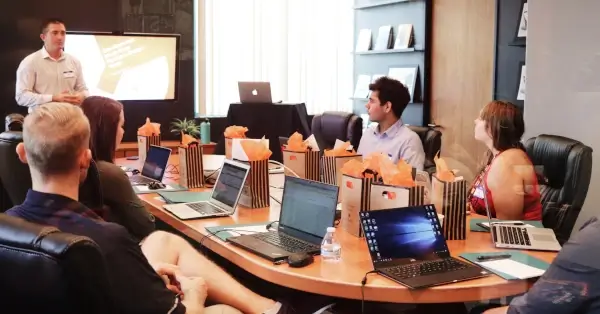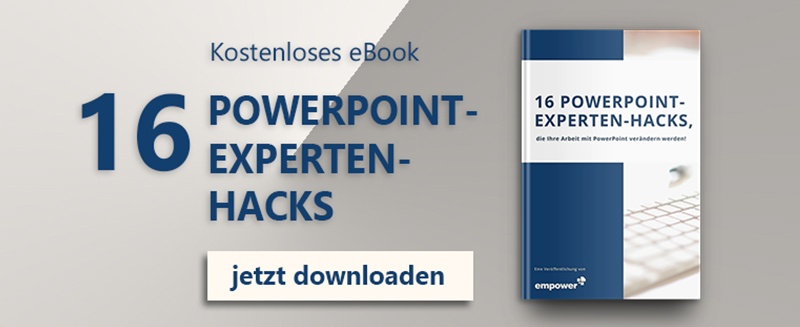Sie kennen sich gut in PowerPoint aus? Wir sind überzeugt davon, dass wir noch ein paar wichtige PowerPoint Tipps gefunden haben, die Sie bestimmt noch nicht kennen. In diesem Artikel haben wir 5 hilfreiche PowerPoint Tipps zusammengestellt, die Ihre Arbeit in PowerPoint erleichtern.
PowerPoint Tipp Nr. 1 : Elemente perfekt ausrichten
Mit unserem ersten PowerPoint Tipp werden Sie zum Ausrichtungs-Profi. Nicht gleich ausgerichtete Objekte sind auffällig. Auf kleinen Bildschirmen wirken händisch ausgerichtete Objekte oft gleichmäßig und gut ausgerichtet. Sobald Sie diese allerdings auf einem großen Display zeigen, bemerkt ihr Publikum die Unterschiede. PowerPoint schafft Abhilfe mit der „Ausrichten“ – Funktion.
Sie können Objekte entweder an der Folie selbst ausrichten, oder falls Sie mehrere Objekte ausgewählt haben, an den Objekten. Den Ausrichtungs-Bereich markieren dabei die beiden äußersten Objekte.
- Klicken Sie zum Ausrichten von Objekten im Ribbon auf „Start“ und „Anordnen“.
- Unter „Anordnen“ finden Sie die Option „Ausrichten“.
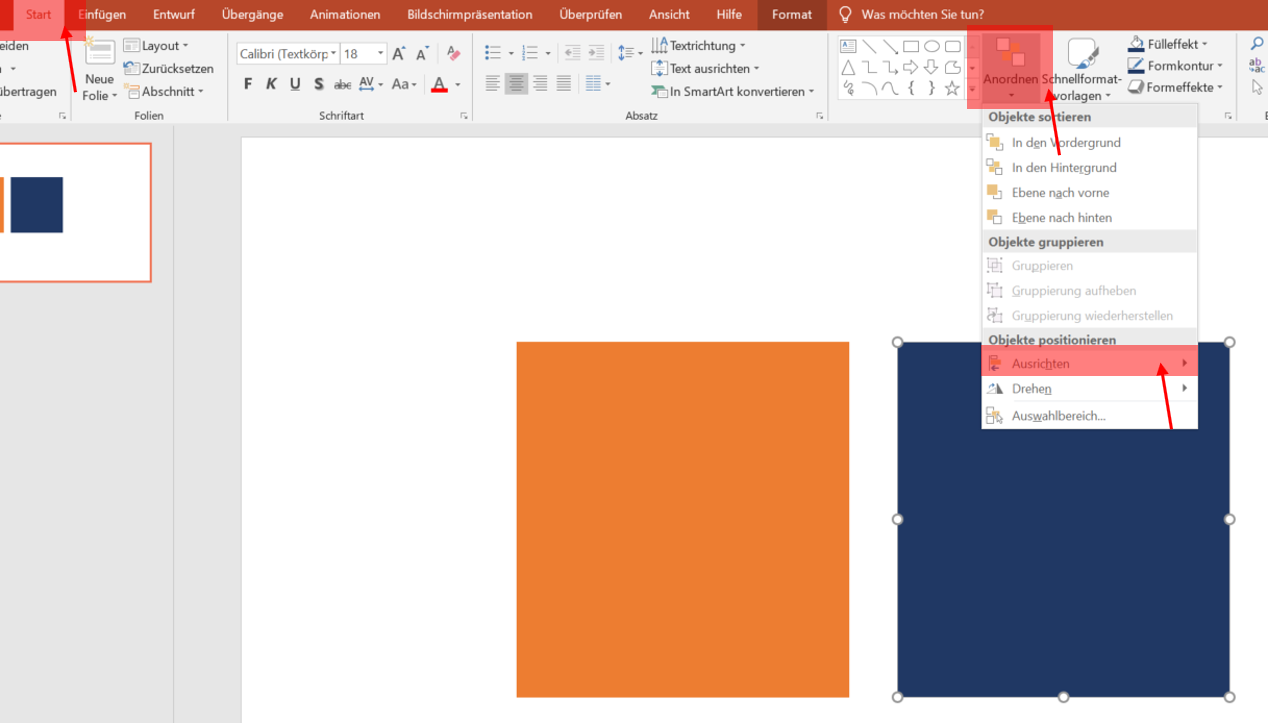
- Unter „Ausrichten“ sollten Sie zunächst entscheiden, ob die Objekte an den Objekten oder an der Folie ausgerichtet werden sollten.
- Wählen Sie dazu „an Folie ausrichten“ oder „ausgewählte Objekte ausrichten“ aus.
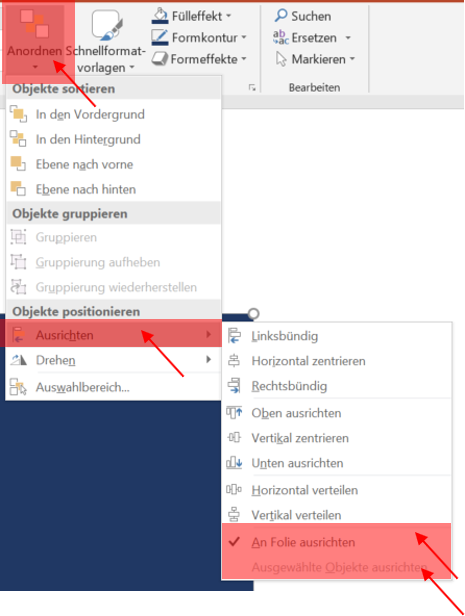
- Nun haben Sie die folgenden Ausrichtungs-Möglichkeiten zur Auswahl:
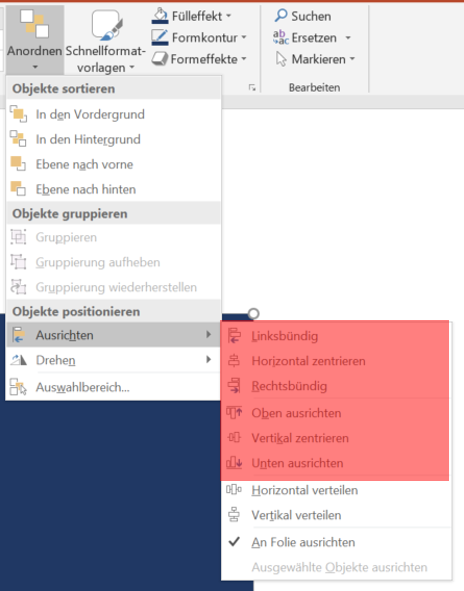
„Horizontal verteilen“ und „vertikal verteilen“ ist dabei nur möglich, wenn Sie Objekte an Hand der Folie ausrichten.
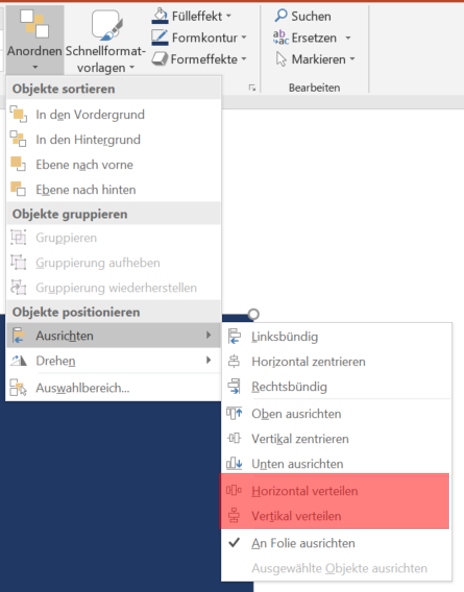
Ihnen reicht der Funktionsumfang zum Ausrichten von Objekten nicht aus? Noch mehr Möglichkeiten beim Ausrichten von Objekten in PowerPoint bietet die Layout Tool Bar von empowers® Add-In. Erfahren Sie weitere Funktionen der Layout Tool Bar.
PowerPoint Tipp Nr. 2: Steuern Sie Ihre Präsentation über das Smartphone
Wenn Sie keinen Presenter zur Verfügung haben und nicht die ganze Zeit am Desktop stehen bleiben möchten, ist die Nutzung einer App über das Smartphone das Richtige. Mit MyPoint für ios oder Finger Point für Android, lassen sich Folien bequem mit dem Smartphone weiterklicken.
PowerPoint Tipp Nr. 3: Elegante Bildschirmsperre
Dieser PowerPoint Tipp ist simpel, aber genial. Falls in einer Präsentation eine Diskussion entsteht, oder man durch eine gestellte Frage vom Thema der Folie abschweift, dann kann man die Folie ganz einfach ausblenden. Drücken Sie dazu einfach die Taste „B“. Der Bildschirm wird nun schwarz.
PowerPoint Tipp Nr. 4: Foliengröße anpassen
In den meisten Fällen ist die voreingestellte Standardgröße der Folien am besten. Falls Sie aber eine spezielle Bildschirmgröße besitzen oder das Abspielmedium der Präsentation eine spezielle Größe hat, kann es sinnvoll sein, die Foliengröße zu verändern.
- Klicken Sie dazu auf „Entwurf“.
- Klicken Sie In der rechten Ecke auf „Foliengröße“.
- Wählen Sie dort ganz unten „benutzerdefinierte Foliengröße“ aus.

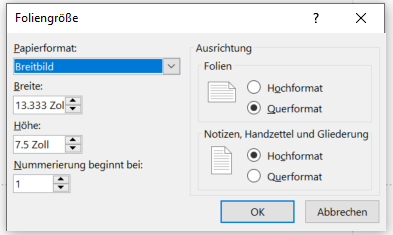
PowerPoint Tipp Nr. 5: Selbstdefinierte Formen
In PowerPoint haben Sie die Möglichkeit eine selbstdefinierte Form zu erstellen. Alles was Sie dafür tun müssen ist:
- Eine beliebige Form erstellen, bzw. eine die den Wünschen am Nächsten kommt.
- Klicken sie per Rechtsklick auf die Form und wählen sie dann „Punkte bearbeiten“ aus.
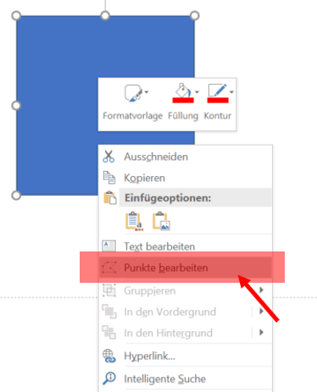
Außerdem können Sie zwei Formen auch miteinander kombinieren:
- Zwei beliebige Form erstellen, bzw. zwei die den Wünschen am Nächsten kommt.
- Klicken sie per Rechtsklick auf beide Formen und wählen sie dann „Gruppieren“ aus.
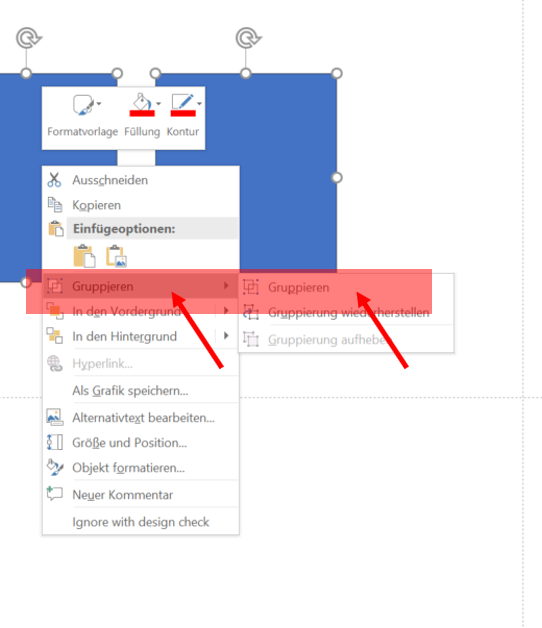
PowerPoint bietet also noch viel mehr, als das was sie bisher kannten. Falls unter den Tipps, dennoch nicht die Funktion zu finden war, die Sie suchen, dann machen Sie sich doch einmal mit der empower® Brand Control Lösung. vertraut. Egal ob es um das Einhalten des Corporate Designs, eine Folienbibliothek direkt in PowerPoint oder das Erstellen einer Agenda geht.
Kontaktieren Sie uns, und erfahren Sie von unseren Expert:innen, wie Ihre Firma von unserer Brand Control Lösung profitieren kann!
Diese Artikel könnten Ihnen gefallen
Ähnliche Artikel

Individuell PowerPoint Diagramme animieren

Unsere 10 Tipps für die perfekte PowerPoint-Vorlage